 титульная страница > Учебник по программному обеспечению > 6 способов исправить некоторые веб-сайты, которые не загружаются на Mac
титульная страница > Учебник по программному обеспечению > 6 способов исправить некоторые веб-сайты, которые не загружаются на Mac
6 способов исправить некоторые веб-сайты, которые не загружаются на Mac
Основные исправления
- Перезагрузите Mac: Начните поиск решения, перезагрузив Mac. Для этого нажмите логотип Apple в верхнем левом углу и выберите Перезапустить.
- Обновление macOS: Многим пользователям обновление помогло загрузить веб-сайты на компьютерах Mac. Для этого откройте Системные настройки на своем Mac > Основные > Обновление программного обеспечения.
- Попробуйте другую сеть: Сеть может препятствовать загрузке веб-сайтов. Проверьте скорость вашего интернета. Если этого недостаточно, обратитесь к своему поставщику услуг.
Исправление 1. Забудьте о сети и подключитесь заново
Если вы забудете сеть, ваше устройство не сможет автоматически подключиться к этой конкретной сети. После этого повторно подключитесь к предпочитаемой сети. Вот как это сделать.
Шаг 1: Откройте Системные настройки на своем Mac. Перейдите в Wi-Fi > выберите Сведения о Wi-Fi, к которому вы подключены.
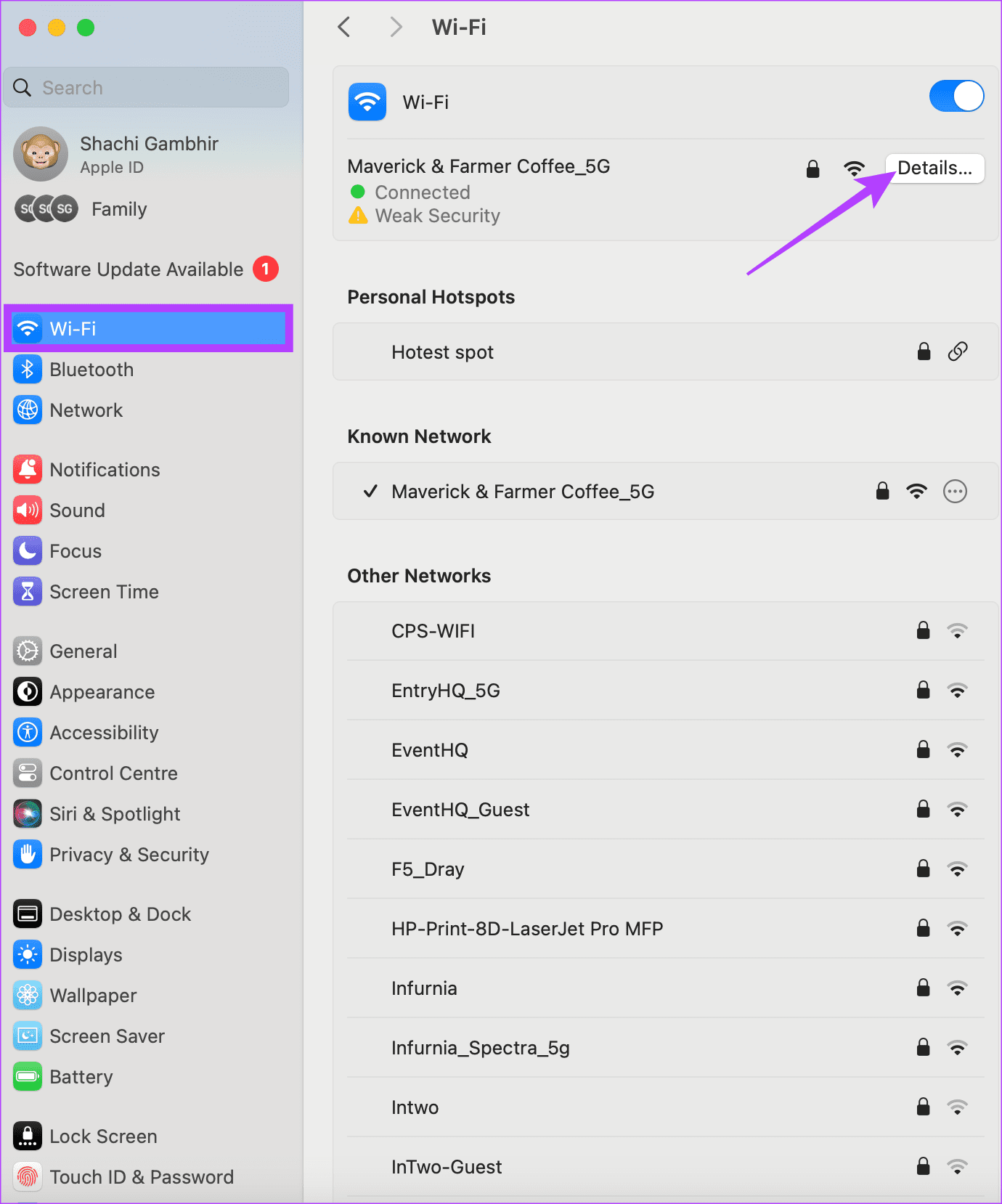
Шаг 2: Нажмите на Забыть эту сеть, чтобы забыть сеть.
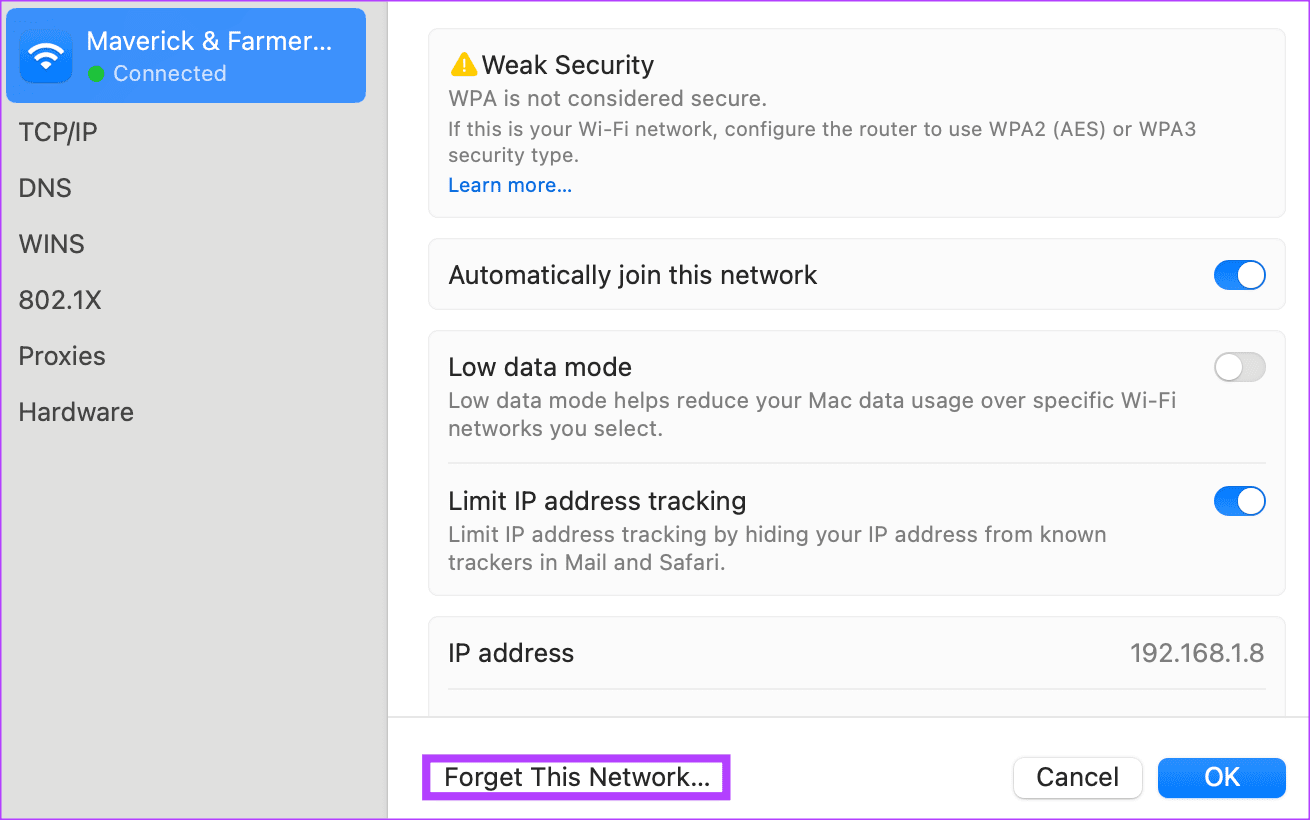
Теперь повторно подключитесь к сети.
2. Удалить файл Plist для Safari
Если ваш Safari не загружает определенные страницы, мы советуем очистить файлы plist для приложения Safari. Вот как.
Шаг 1: Откройте Finder и нажмите Перейти в строке меню.
Шаг 2: Теперь нажмите и удерживайте клавишу Option на клавиатуре. В раскрывающемся меню вы увидите Библиотека. Нажмите на него.
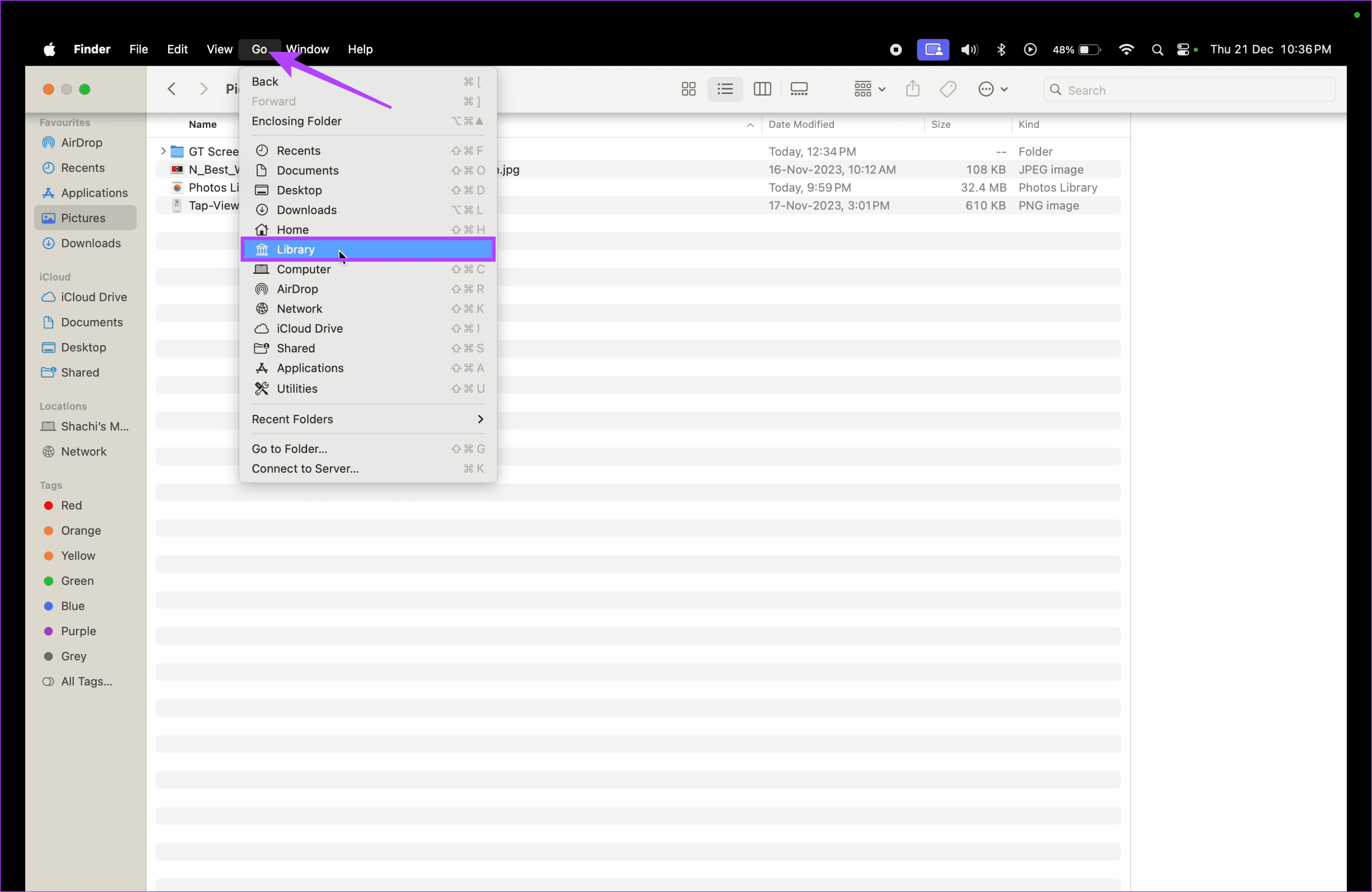
Шаг 3: В списке приложений прокрутите список приложений и нажмите Safari.
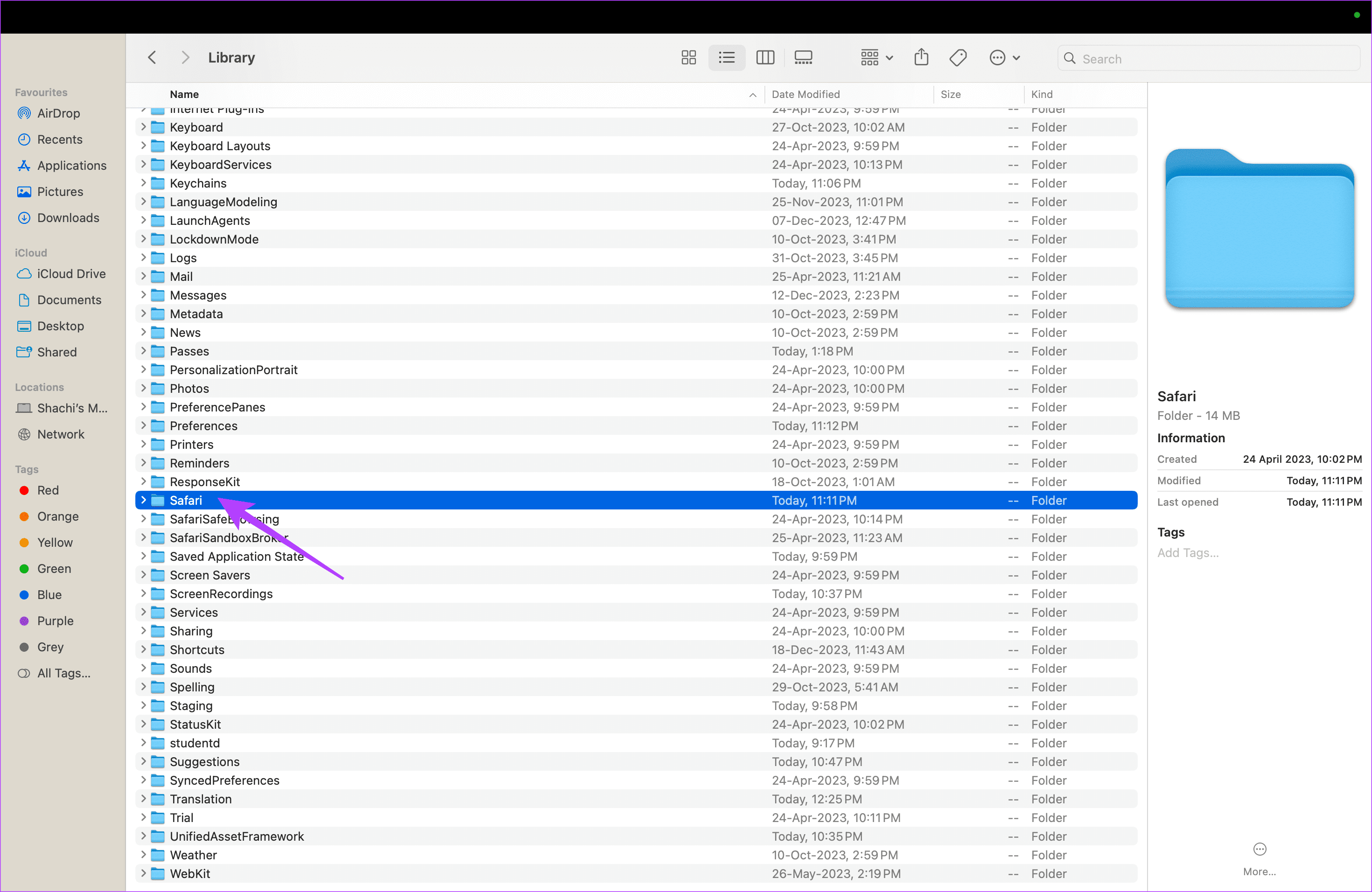
Шаг 4: Удалите следующий файл, com.apple.Safari.plist, если вы его видите.
3. Очистить кеш Chrome
Если ваш Chrome не загружает определенные страницы или веб-сайты, пришло время очистить кеш приложения. Вот как это сделать.
Шаг 1. Откройте вкладку в Google Chrome. Нажмите на три точки в правом верхнем углу > Настройки.
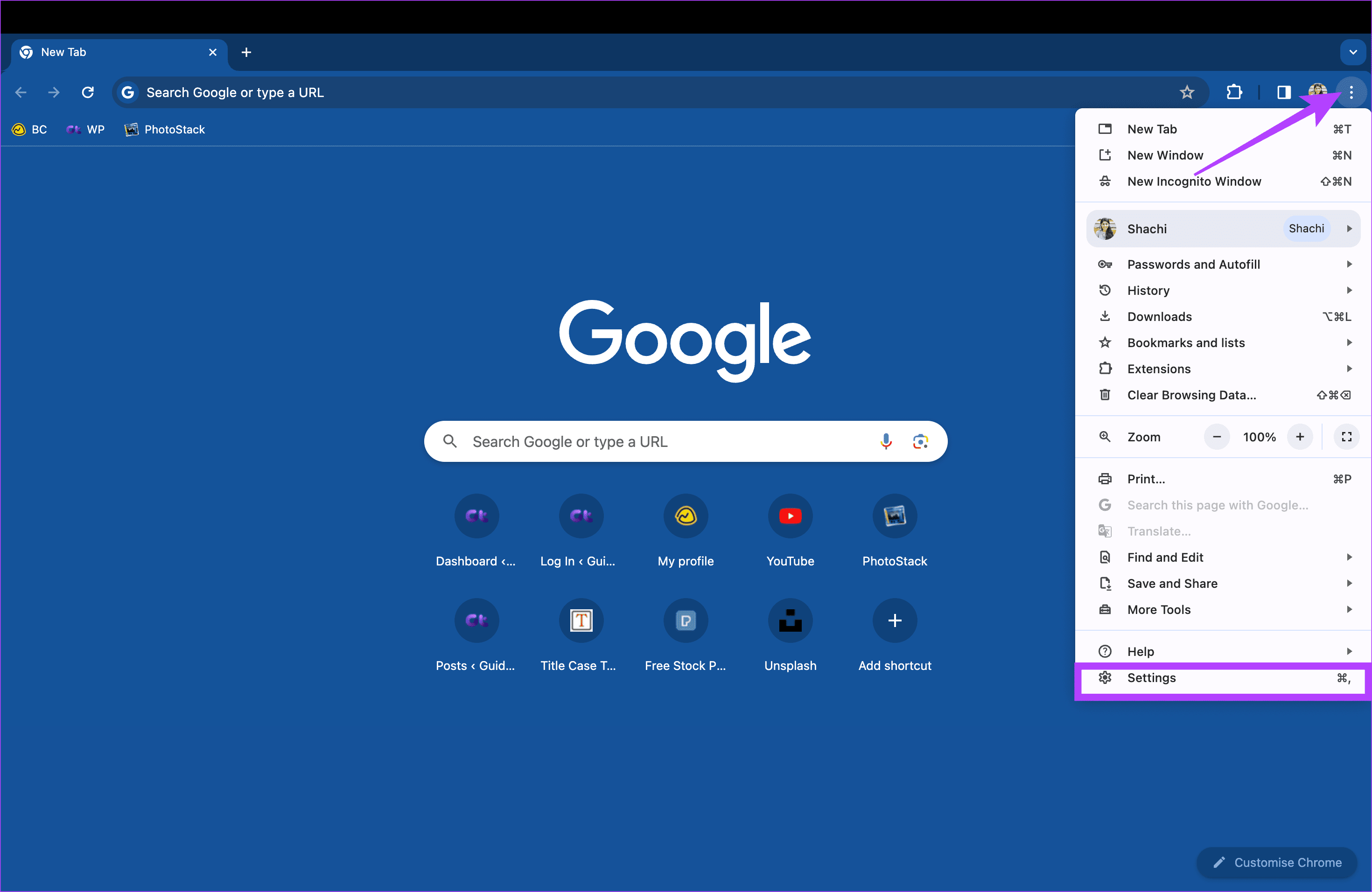
Шаг 2: Выберите Конфиденциальность и безопасность слева > Очистить данные просмотра справа.
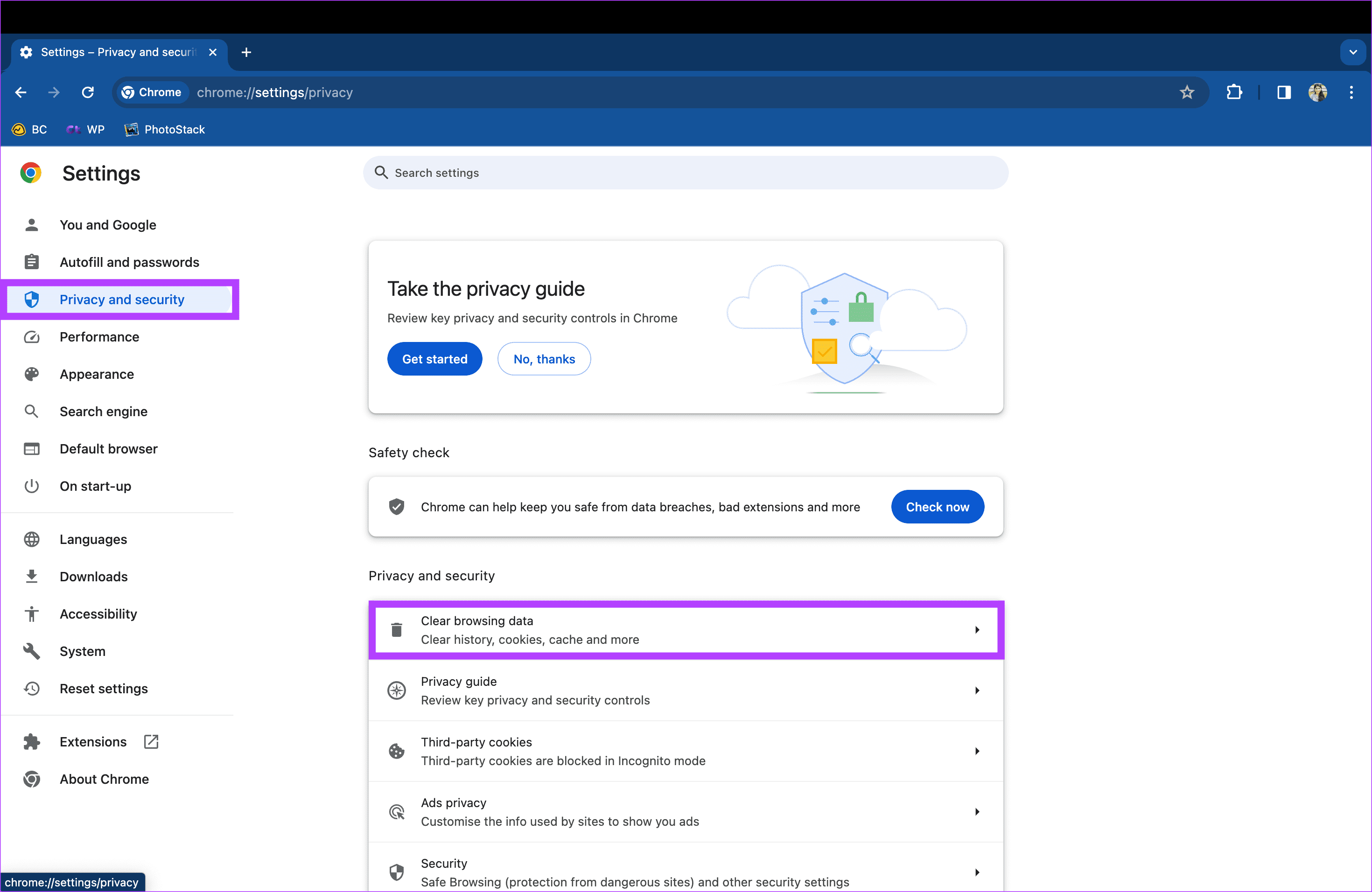
Шаг 3: Во всплывающем окне выберите Все время. Далее установите флажок Кэшированные изображения и файлы и выберите Очистить данные.
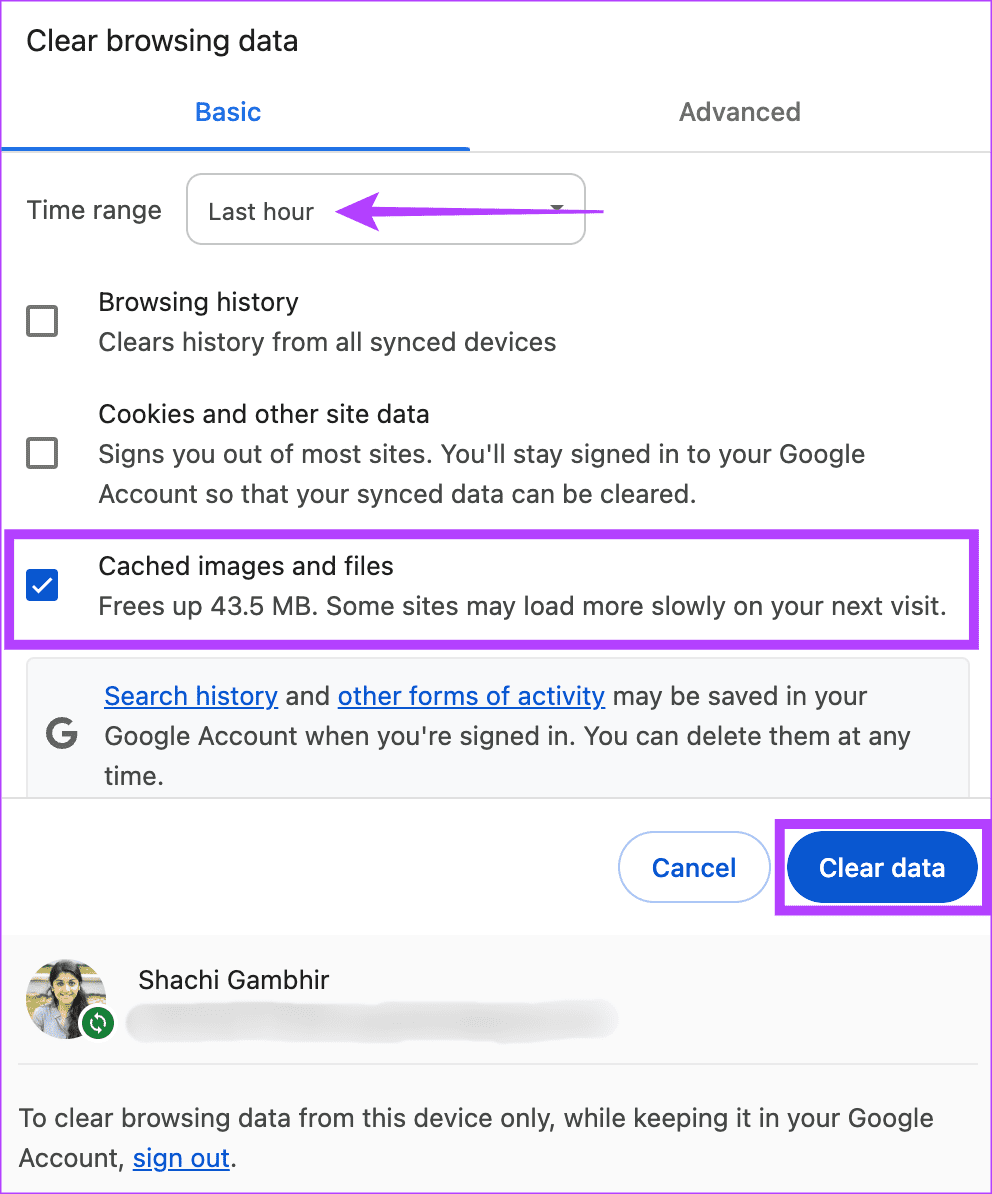
4. Переустановите Google Chrome
Если ваш Google Chrome вызывает проблемы, мы предлагаем удалить и переустановить приложение Google Chrome на вашем Mac. Для этого выполните следующие действия.
Шаг 1: Откройте Finder на своем Mac и перейдите в раздел Приложения. Прокрутите вниз и щелкните правой кнопкой мыши Google Chrome.
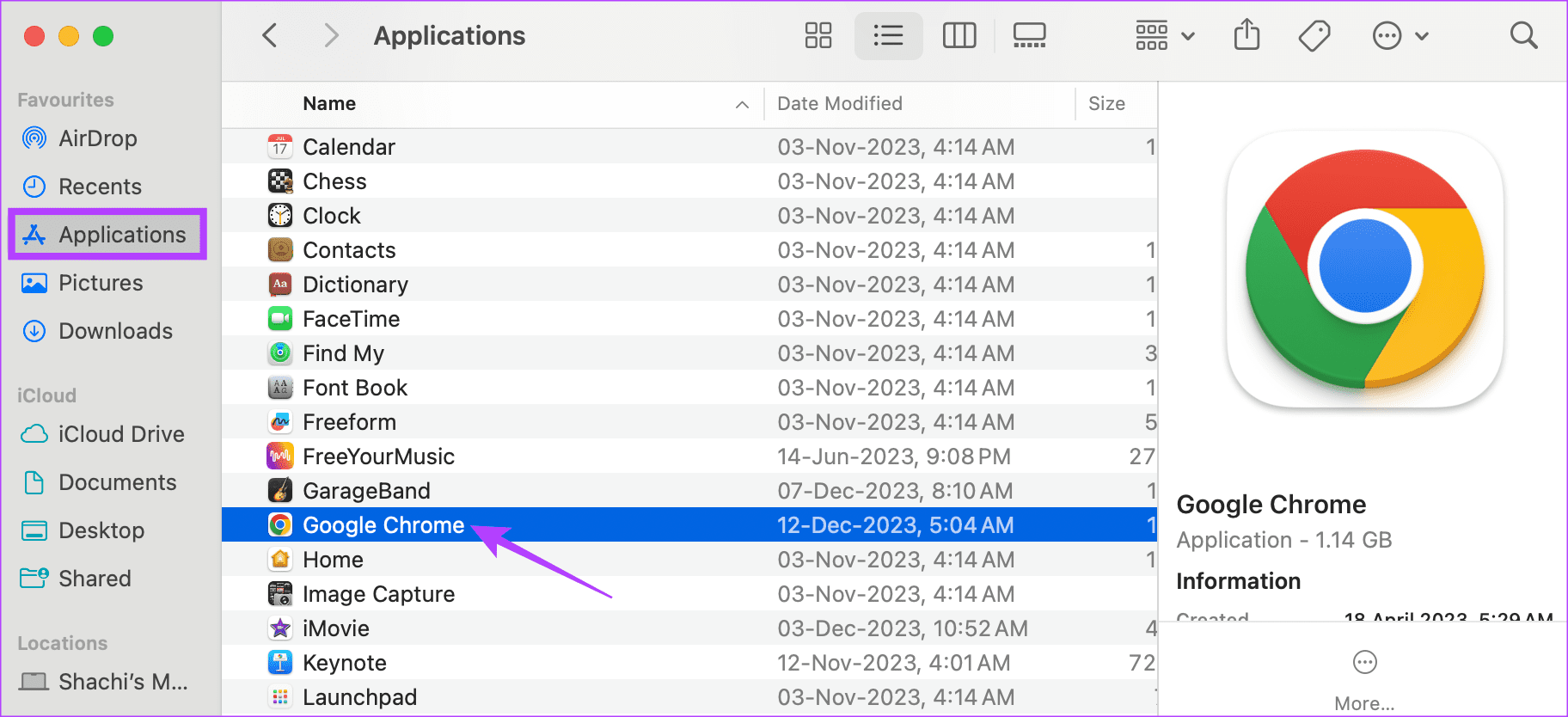
Шаг 2: Во всплывающем окне выберите Переместить в корзину.
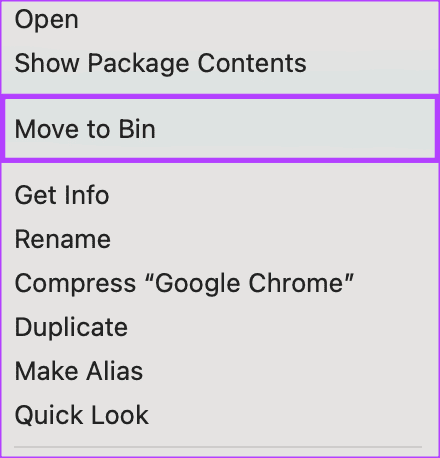
Шаг 3: Теперь переустановите Google Chrome.
5. Отключить ограничение отслеживания IP-адресов
Хотя эта концепция звучит на латыни и греческом языке, ограничение отслеживания IP-адресов скрывает ваш IP-адрес. Эта функция ограничивает скорость просмотра. Отключите его следующим образом.
Шаг 1: Перейдите в Системные настройки > Сеть > Wi-Fi.
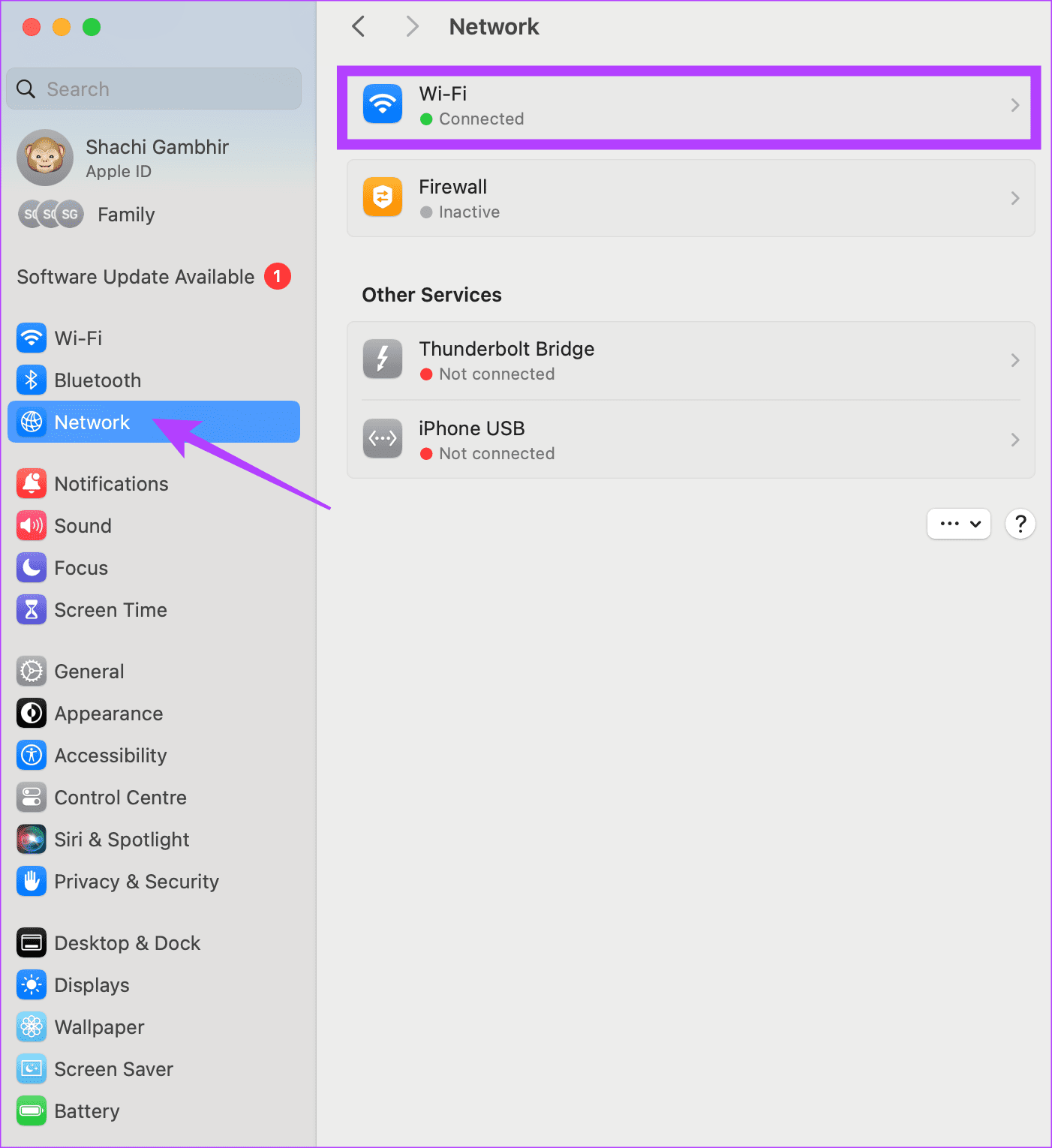
Шаг 2: В разделе Wi-Fi выберите Подробнее.
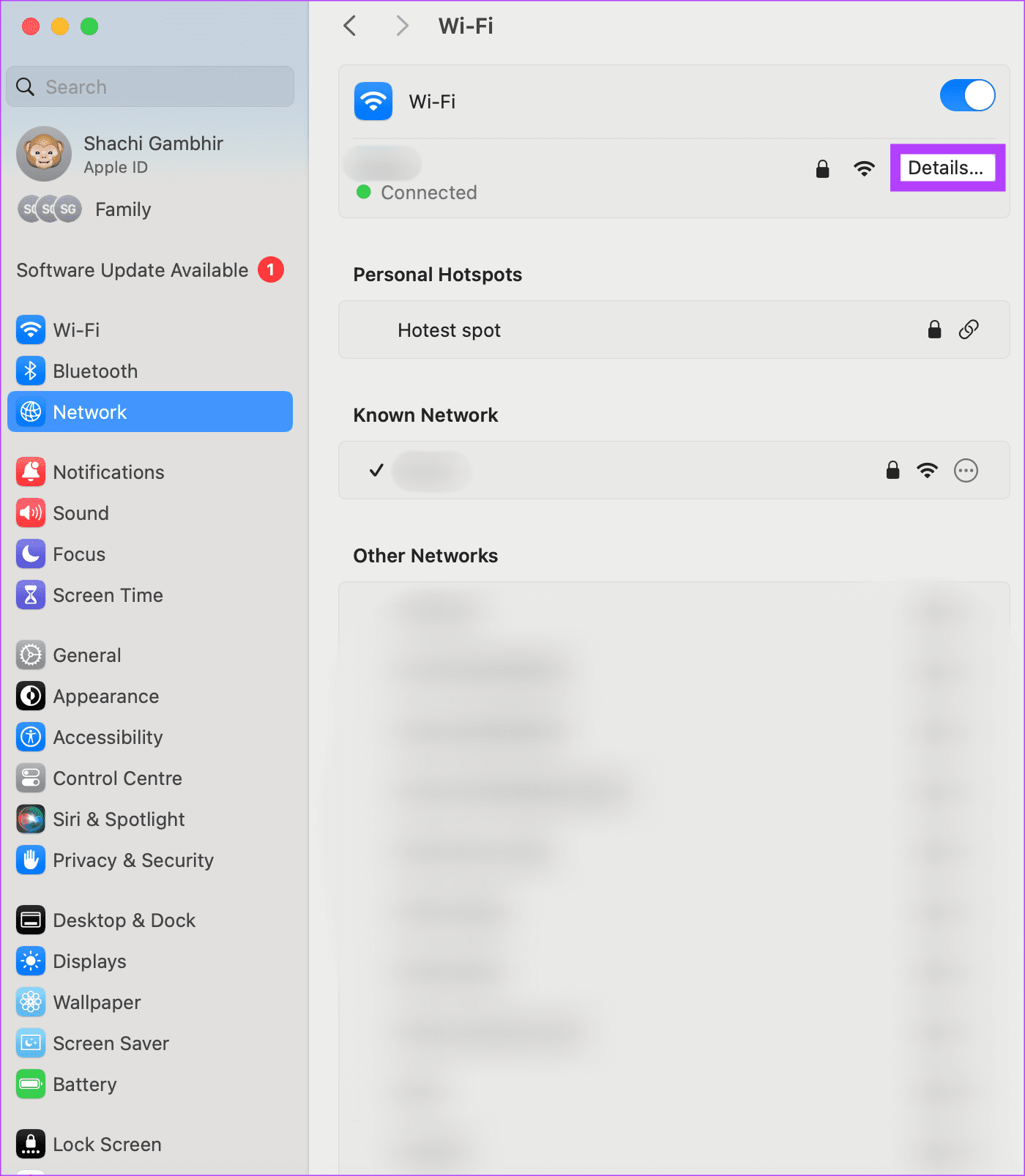
Шаг 3: Во всплывающем окне отключите переключатель Ограничить отслеживание IP-адресов.
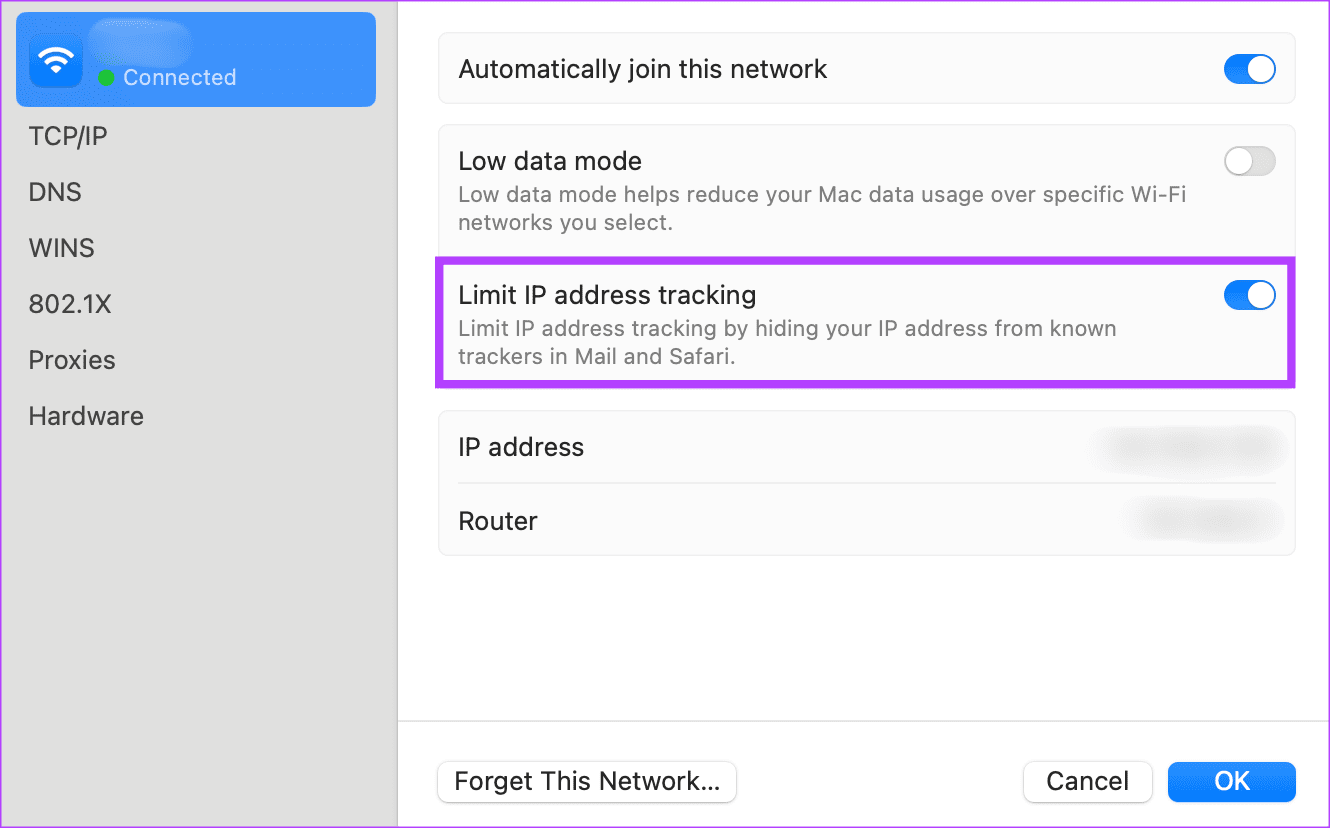
Примечание: Хотя это исправление может помочь вам быстрее загружать веб-страницы, мы не рекомендуем это в качестве постоянной меры. Кроме того, вы можете подвергнуть отслеживанию свой IP-адрес. Итак, используйте это, если вам крайне необходимы страницы для загрузки. В противном случае попробуйте другие исправления.
6. Изменить DNS-сервер
Смена DNS-сервера — отличное решение проблемы, с которой веб-сайт не загружается на Mac, по мнению нескольких пользователей. Вот как.
Шаг 1: Откройте Системные настройки > Сеть > Wi-Fi.
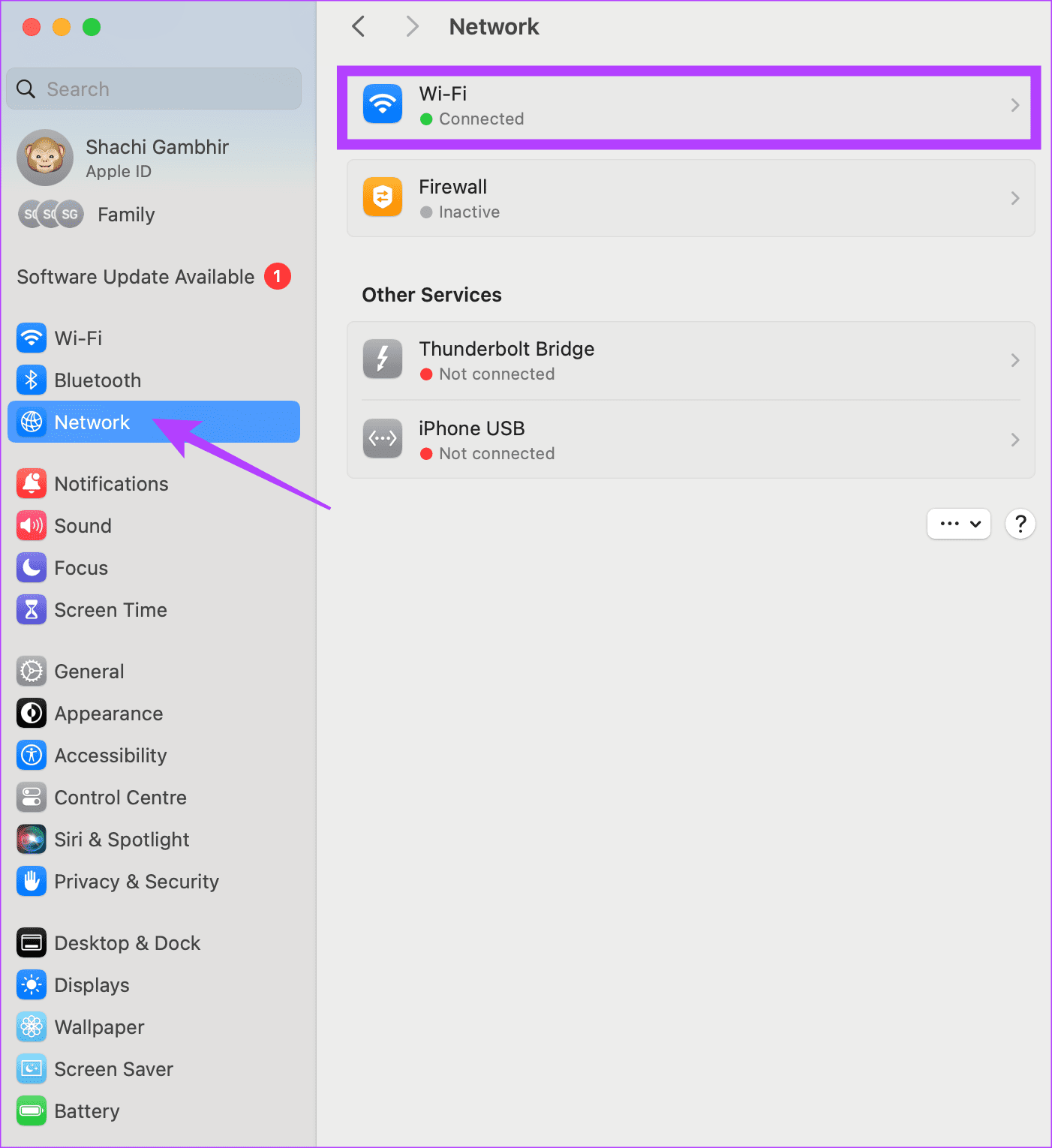
Шаг 2: В разделе Wi-Fi выберите Подробнее.
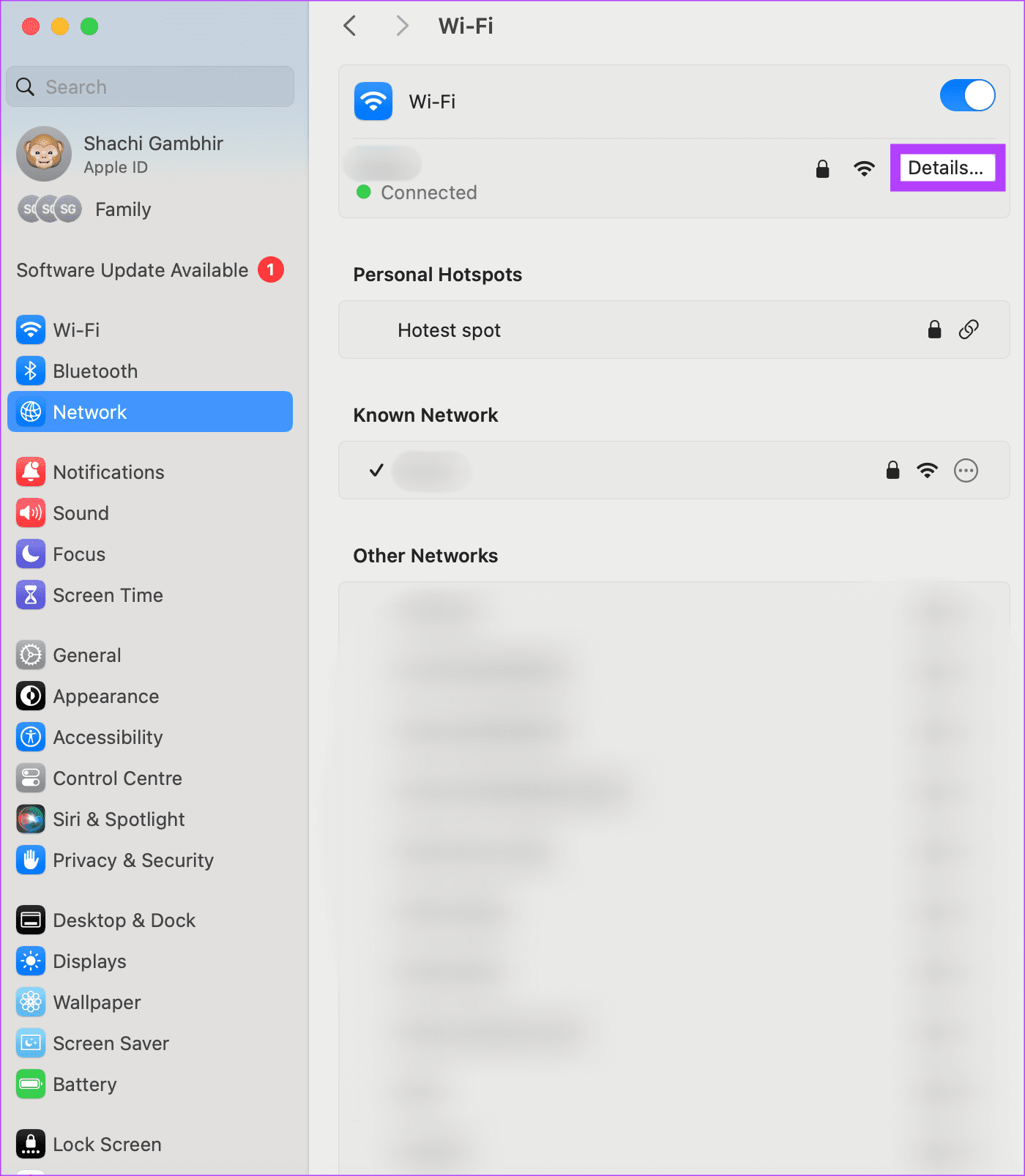
Шаг 3: Во всплывающем окне выберите DNS на левой панели. Затем нажмите на знак плюс. Сделайте 1.1.1.1 своим DNS.
Примечание: 1.1.1.1 — это CloudFlare DNS. Он общедоступен, безопасен и быстр.
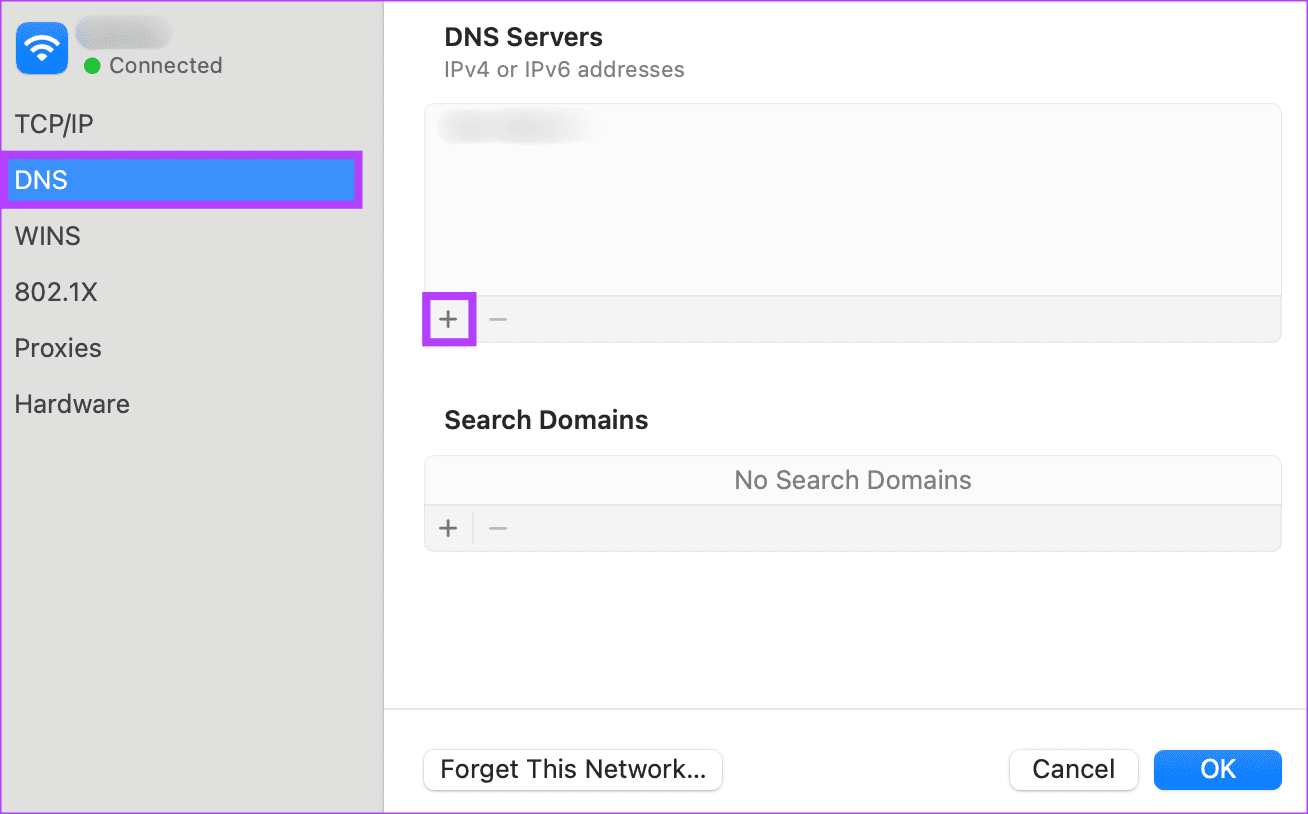
-
 Как исправить ошибку отсутствия удовлетворительного исполняемого файла?Для игроков, которые долго ждали Satisfactory, может быть интересной новостью то, что Satisfactory теперь доступна в Steam. Однако многие пользователи...Учебник по программному обеспечению Опубликовано 7 ноября 2024 г.
Как исправить ошибку отсутствия удовлетворительного исполняемого файла?Для игроков, которые долго ждали Satisfactory, может быть интересной новостью то, что Satisfactory теперь доступна в Steam. Однако многие пользователи...Учебник по программному обеспечению Опубликовано 7 ноября 2024 г. -
 Что делать, если ваш почтовый ящик Outlook переполненИсправление 1. Используйте инструмент очистки почтового ящика В состав Microsoft Outlook входит инструмент очистки почтового ящика, который поможет ум...Учебник по программному обеспечению Опубликовано 7 ноября 2024 г.
Что делать, если ваш почтовый ящик Outlook переполненИсправление 1. Используйте инструмент очистки почтового ящика В состав Microsoft Outlook входит инструмент очистки почтового ящика, который поможет ум...Учебник по программному обеспечению Опубликовано 7 ноября 2024 г. -
 Как переименовать или удалить папки SoftwareDistribution и Catroot2Что происходит при сбросе настроек папок SoftwareDistribution и Catroot2 Папка Catroot2 содержит файлы каталога (.cat), которые представляют собой к...Учебник по программному обеспечению Опубликовано 7 ноября 2024 г.
Как переименовать или удалить папки SoftwareDistribution и Catroot2Что происходит при сбросе настроек папок SoftwareDistribution и Catroot2 Папка Catroot2 содержит файлы каталога (.cat), которые представляют собой к...Учебник по программному обеспечению Опубликовано 7 ноября 2024 г. -
 4 исправления ошибки «Excel не удалось запустить в последний раз» в WindowsИсправление 1: откройте Excel в безопасном режиме Открытие Microsoft Excel в безопасном режиме может помочь вам устранить всевозможные ошибки и пробле...Учебник по программному обеспечению Опубликовано 7 ноября 2024 г.
4 исправления ошибки «Excel не удалось запустить в последний раз» в WindowsИсправление 1: откройте Excel в безопасном режиме Открытие Microsoft Excel в безопасном режиме может помочь вам устранить всевозможные ошибки и пробле...Учебник по программному обеспечению Опубликовано 7 ноября 2024 г. -
 4 способа исправить код ошибки 0x80070570 в WindowsИсправление 1: повторно загрузите Windows ISO Нахождение правильного ISO-образа Windows для вашего ПК имеет решающее значение для правильной установки...Учебник по программному обеспечению Опубликовано 7 ноября 2024 г.
4 способа исправить код ошибки 0x80070570 в WindowsИсправление 1: повторно загрузите Windows ISO Нахождение правильного ISO-образа Windows для вашего ПК имеет решающее значение для правильной установки...Учебник по программному обеспечению Опубликовано 7 ноября 2024 г. -
 Исправлено: фоновая интеллектуальная служба передачи (BITS) продолжает останавливатьсяИсправление 1. Установите для фоновой интеллектуальной службы передачи автоматический режим (отложенный запуск) Если фоновая интеллектуальная служба п...Учебник по программному обеспечению Опубликовано 7 ноября 2024 г.
Исправлено: фоновая интеллектуальная служба передачи (BITS) продолжает останавливатьсяИсправление 1. Установите для фоновой интеллектуальной службы передачи автоматический режим (отложенный запуск) Если фоновая интеллектуальная служба п...Учебник по программному обеспечению Опубликовано 7 ноября 2024 г. -
 Экосистема Samsung так же хороша, как и у Apple, и вот почемуРаньше, когда Apple предлагала только одну или две модели iPhone, Samsung предлагала телефоны любого размера и бюджета, которые вы могли пожелать. Т...Учебник по программному обеспечению Опубликовано 6 ноября 2024 г.
Экосистема Samsung так же хороша, как и у Apple, и вот почемуРаньше, когда Apple предлагала только одну или две модели iPhone, Samsung предлагала телефоны любого размера и бюджета, которые вы могли пожелать. Т...Учебник по программному обеспечению Опубликовано 6 ноября 2024 г. -
 Moto G Stylus 5G (2024 г.) стоит 399 долларов.Moto G Stylus 5G от Motorola среднего класса возвращается в 2024 году со значительными обновлениями и новым интересным дизайном. Он имеет лучший экра...Учебник по программному обеспечению Опубликовано 6 ноября 2024 г.
Moto G Stylus 5G (2024 г.) стоит 399 долларов.Moto G Stylus 5G от Motorola среднего класса возвращается в 2024 году со значительными обновлениями и новым интересным дизайном. Он имеет лучший экра...Учебник по программному обеспечению Опубликовано 6 ноября 2024 г. -
 PSA: вы можете временно поделиться своим путешествием на Google Maps, вот какИспользование Карт Google для обмена информацией о вашем местоположении в реальном времени с другими — отличная функция, но это понятно, если вы не х...Учебник по программному обеспечению Опубликовано 6 ноября 2024 г.
PSA: вы можете временно поделиться своим путешествием на Google Maps, вот какИспользование Карт Google для обмена информацией о вашем местоположении в реальном времени с другими — отличная функция, но это понятно, если вы не х...Учебник по программному обеспечению Опубликовано 6 ноября 2024 г. -
 Как избавиться от ошибки VSS 0x80042314L в Windows 10/11?Ошибка службы теневого копирования тома 0x80042314L — это один из распространенных кодов ошибок, с которыми вы можете столкнуться при попытке создать ...Учебник по программному обеспечению Опубликовано 6 ноября 2024 г.
Как избавиться от ошибки VSS 0x80042314L в Windows 10/11?Ошибка службы теневого копирования тома 0x80042314L — это один из распространенных кодов ошибок, с которыми вы можете столкнуться при попытке создать ...Учебник по программному обеспечению Опубликовано 6 ноября 2024 г. -
 Эффект глубины не работает на экране блокировки iOS 16? Попробуйте эти 7 исправленийОднако вы можете задаться вопросом, почему эффект глубины не работает при выборе обоев. Это руководство покажет вам, как исправить эффект глубины на ...Учебник по программному обеспечению Опубликовано 6 ноября 2024 г.
Эффект глубины не работает на экране блокировки iOS 16? Попробуйте эти 7 исправленийОднако вы можете задаться вопросом, почему эффект глубины не работает при выборе обоев. Это руководство покажет вам, как исправить эффект глубины на ...Учебник по программному обеспечению Опубликовано 6 ноября 2024 г. -
 New World: Aeternum вылетает при запуске на ПК – руководство по исправлениюNew World: Aeternum дает сбой на вашем компьютере? Об этой проблеме сообщили несколько игроков. Но как решить эту проблему, чтобы игра проходила гладк...Учебник по программному обеспечению Опубликовано 6 ноября 2024 г.
New World: Aeternum вылетает при запуске на ПК – руководство по исправлениюNew World: Aeternum дает сбой на вашем компьютере? Об этой проблеме сообщили несколько игроков. Но как решить эту проблему, чтобы игра проходила гладк...Учебник по программному обеспечению Опубликовано 6 ноября 2024 г. -
 Я использую эти приложения, чтобы получить возможности Windows 11 на своем MacКогда я перешел с Windows на Mac, меня расстроило отсутствие базовых функций, к которым я привык. Но после нескольких месяцев тестирования я нашел эти...Учебник по программному обеспечению Опубликовано 6 ноября 2024 г.
Я использую эти приложения, чтобы получить возможности Windows 11 на своем MacКогда я перешел с Windows на Mac, меня расстроило отсутствие базовых функций, к которым я привык. Но после нескольких месяцев тестирования я нашел эти...Учебник по программному обеспечению Опубликовано 6 ноября 2024 г. -
 6 способов исправить некоторые веб-сайты, которые не загружаются на MacОсновные исправления Перезагрузите Mac: Начните поиск решения, перезагрузив Mac. Для этого нажмите логотип Apple в верхнем левом углу и выберите Перез...Учебник по программному обеспечению Опубликовано 6 ноября 2024 г.
6 способов исправить некоторые веб-сайты, которые не загружаются на MacОсновные исправления Перезагрузите Mac: Начните поиск решения, перезагрузив Mac. Для этого нажмите логотип Apple в верхнем левом углу и выберите Перез...Учебник по программному обеспечению Опубликовано 6 ноября 2024 г. -
 Как обойти минимальные требования к установке Windows 11Официально вы не можете установить Windows 11 на неподходящее оборудование из-за требований к оборудованию Secure Boot и TPM. Однако есть два простых ...Учебник по программному обеспечению Опубликовано 6 ноября 2024 г.
Как обойти минимальные требования к установке Windows 11Официально вы не можете установить Windows 11 на неподходящее оборудование из-за требований к оборудованию Secure Boot и TPM. Однако есть два простых ...Учебник по программному обеспечению Опубликовано 6 ноября 2024 г.
Изучайте китайский
- 1 Как сказать «гулять» по-китайски? 走路 Китайское произношение, 走路 Изучение китайского языка
- 2 Как сказать «Сесть на самолет» по-китайски? 坐飞机 Китайское произношение, 坐飞机 Изучение китайского языка
- 3 Как сказать «сесть на поезд» по-китайски? 坐火车 Китайское произношение, 坐火车 Изучение китайского языка
- 4 Как сказать «поехать на автобусе» по-китайски? 坐车 Китайское произношение, 坐车 Изучение китайского языка
- 5 Как сказать «Ездить» по-китайски? 开车 Китайское произношение, 开车 Изучение китайского языка
- 6 Как будет плавание по-китайски? 游泳 Китайское произношение, 游泳 Изучение китайского языка
- 7 Как сказать «кататься на велосипеде» по-китайски? 骑自行车 Китайское произношение, 骑自行车 Изучение китайского языка
- 8 Как поздороваться по-китайски? 你好Китайское произношение, 你好Изучение китайского языка
- 9 Как сказать спасибо по-китайски? 谢谢Китайское произношение, 谢谢Изучение китайского языка
- 10 How to say goodbye in Chinese? 再见Chinese pronunciation, 再见Chinese learning
























